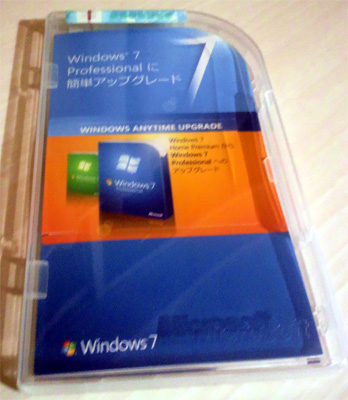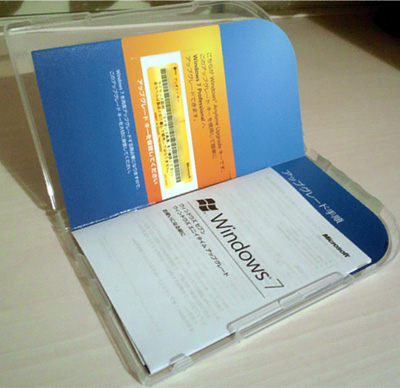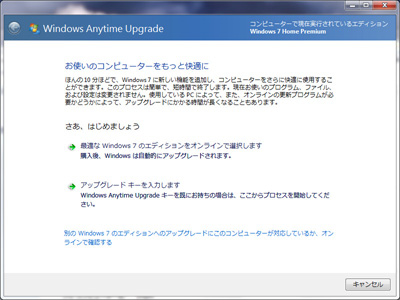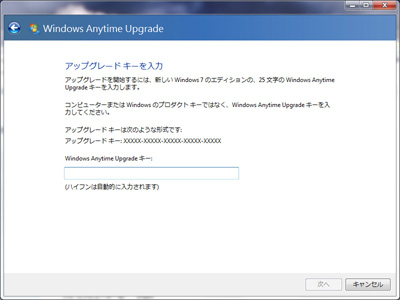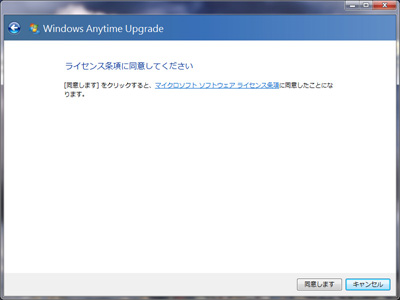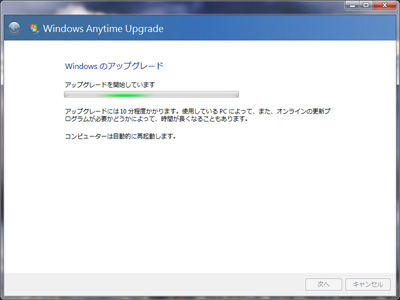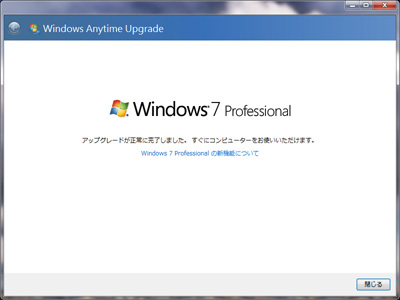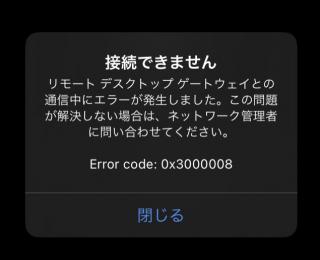Windows 7 Anytime Upgrade で Home Premium を Professional にステップアップグレード
Windows 7 Anytime Upgrade とは
Windows 7 プリンストールパソコンの多くが、Windows 7 Home Premium がインストールされています。
正直言うと、家庭や仕事で使用する分には、この Home Premium で十分です。
Windows Vista の頃は、Home Premium にはバックアップ機能が搭載されておらず、少々不便な点もありました。
このバックアップが付属しない傾向は Windows XP Home Edition も同じでした。(ただし Windows XP Home Edition では Windows XP の CD-ROM から単独でインストールはできました)
当時「NTバックアップ」と呼ばれていた同機能は、差分、増分バックアップなど、業務用マシンのバックアップを想定したものであったため、そのような決定がされていたものと思います。
しかし、そもそも OS をバックアップするという事は、万が一 OS がクラッシュした場合の時のためです。
家庭で使用している OS がクラッシュしないという保証はないですし、実際にします。
仕事や個人で使用するためのデータやアプリケーションが多数インストールされている可能性もあります。
特に近年のように、パソコンを使ってさまざまな作業をする事が当たり前になった時代、家庭用のパソコンだからと言って、クラッシュしても問題ない(OSを再インストールすればいい)という考えは通用しにくくなっています。
そのような背景もあってか、Microsoft は Windows 7 では Home Premium にもネットワークバックアップを除いた、バックアップ機能を搭載しました。
これにより、Home Premium ではフルバックアップが可能となり、バックアップに関する問題はほぼ解消されました。
ネットワークバックアップはあれば便利ですが、無くても致命的ではありません。
ただし、近年の傾向を踏まえると、家庭向けである Windows 7 Home Premium には、どう考えても欠けている機能があります。
Microsoft は Windows 7 Home Premium ファミリーパックという、Windows 7 Home Premium のライセンスが3つ入ったパッケージを販売しています。
これは1つの家庭で、パソコンを少なくとも3台は所有している事を前提にしています。
しかし、Windows 7 Home Premium にはリモートデスクトップのホスト機能がありません。
これは複数のパソコンを所有している人にとっては、かなり不便です。
寒い冬や、暑い夏、エアコンの効いたリビングや家族団らんの場所から、他の部屋にあるパソコンに繋ぎ、ちょっと作業をしたいと思ったとき、リモートデスクトップ機能は欠かせません。
このような時、Windows 7 Home Premium マシンを利用するには、そのマシンのある部屋に行き、作業をしなければなりません。
Windows 7 Home Premium へのリモートデスクトップのホスト機能は Microsoft に次期バージョンへの要望として挙げるにしても、現状ではその機能を使用するためには Professional 以上にアップグレードするしかありません。
また、Professional にすればネットワークバックアップや Windows XP モード、ドメイン参加も使用できます。
そのような時に手軽に Professional にアップグレードできるのが、Windows 7 Anytime Upgrade です。
今回は Windows 7 Anytime Upgrade を使用して、Home Premium を Professional にアップグレードしてみます。
Windows 7 Anytime Upgrade の中身
Windows 7 Anytime Upgrade のケースは Windows 7 よりも細長く、ひと回り小さい感じです。
これができるのは Windows 7 のインストール DVD-ROM の新しい形態のおかげです。
考えてみれば、Windows XP や Windows Vista ではエディションをアップグレードするためのステップアップグレードというパッケージが販売されており、これには CD-ROM が付属していました。
Windows 7 では、インストール DVD-ROM の中身はすべてのエディションで全く同じです。
インストール時に入力するプロダクトキーのみでエディションを判定し、そのエディションに必要な機能がインストールされます。
そのため、Windows 7 Home Premium の DVD-ROM であっても、Professional や Ultimate のインストールプログラムも含まれています。
このエディション判定の仕様変更により、手軽にエディションのアップグレードが可能になったのです。
ただし、Anytime Upgrade に入っているアップグレードキーはあくまでも前のエディションからのアップグレードのためだけのものです。
Windows 7 の再インストール時に、アップグレードキーを使用して Windows XP などから Professional にダイレクトにアップグレードが可能になるわけではありません。
その際は、Windows XP → Windows 7 Home Premium → Professional の流れでアップグレードを実施する必要があります。
つまり、Home Premium のプロダクトキーを無くしたり、それを使って他のマシンに Home Premium をインストールしてはいけません。
Windows 7 Anytime Upgrade でのアップグレード手順
さて、それでは Windows 7 Anytime Upgrade のアップグレードキーを使用して Windows 7 Home Premium を Professional にアップグレードしてみます。
デスクトップの [コンピュータ] アイコンを右クリックして [プロパティ] を押し、[システム] を表示します。
そして [Windows 7 の新しいエディションの追加機能の取得] のリンクをクリックすると、下の画面が表示されます。
するとアップグレードキーを入力する画面が表示されますので、アップグレードキーを入力します。
次へ進むと、ライセンス条項の同意を促す画面が表示されるため、同意します。
なお、最近はライセンス条項を画面上に表示せず、リンクのみが表示されるようになったみたいです。
しかしここはライセンス条項の確認を省略せずに、軽く目を通すくらいはしておきましょう。
そして、Windows のアップグレードが始まります。
画面に表示している通り、本当に 10 分程度で完了します。
その間、何度かパソコンが再起動されます。
そして、Professional へのアップグレードが完了しました。
これだけで使っている Windows 7 が Professional へとグレードアップしました。
「Windows 7 Professional の新機能について」を確認しておきましょう。
公開日:2011年12月10日
最終更新日:2024年01月17日
記事 > Windows > Windows 7 Anytime Upgrade で Home Premium を Professional にステップアップグレード